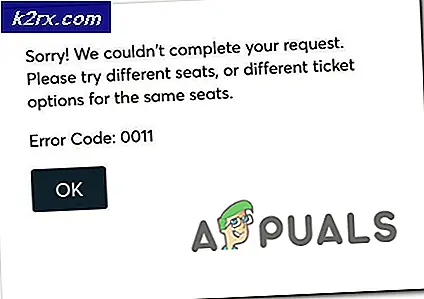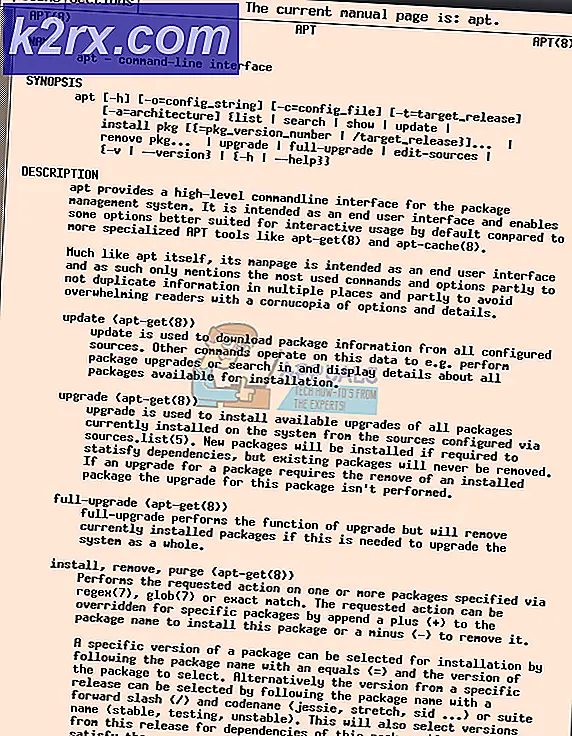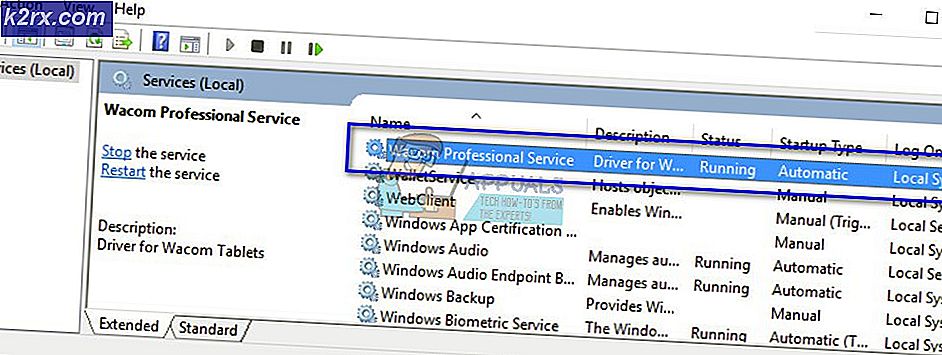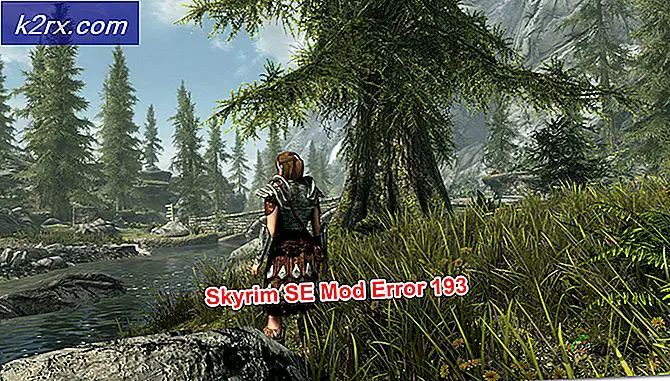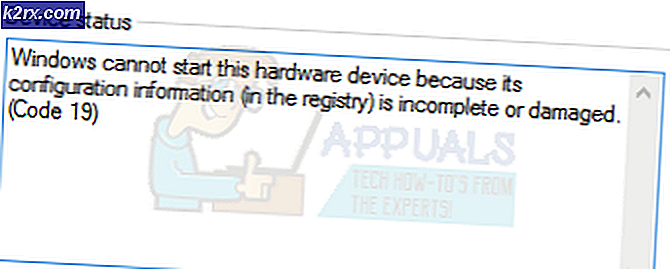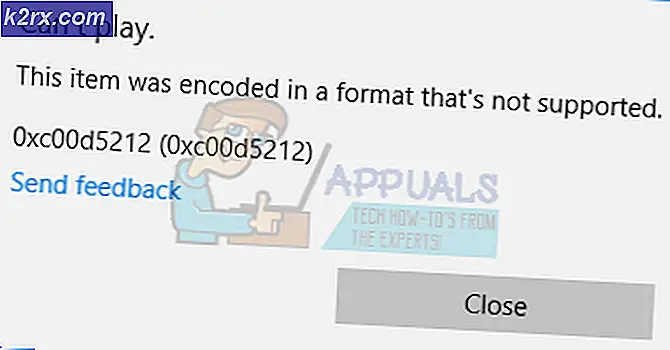Oplossing: Dragon Age Inquisition wordt niet gestart in Windows 10
Dragon Age Inquisition is een actie-rollenspel dat is ontwikkeld door Bioware en uitgegeven door Electronic Arts. Het is de derde grote toevoeging in de Dragon Age-franchise en is een vervolg op het eerder uitgebrachte Dragon Age: Origins. De game is in november 2014 wereldwijd uitgebracht voor Microsoft Windows, Xbox 360, Xbox One en PlayStation.
Er zijn echter vrij recentelijk veel rapporten binnengekomen dat de game niet start in Windows 10. Hoewel gebruikers het uitvoerbare bestand meerdere keren proberen uit te voeren, start de game niet. In dit artikel zullen we u informeren over enkele van de redenen waardoor dit probleem kan worden geactiveerd en u haalbare oplossingen bieden om ervoor te zorgen dat het probleem volledig wordt opgelost.
Wat voorkomt dat Dragon Age: Inquisition wordt gelanceerd?
De reden achter het probleem is niet specifiek en kan worden geactiveerd door een aantal verkeerde configuraties, waarvan sommige zijn:
Nu u een basiskennis heeft van de aard van het probleem, gaan we verder met de oplossingen.
Oplossing 1: een schone start uitvoeren.
Het is mogelijk dat een service die op de achtergrond wordt uitgevoerd, het probleem veroorzaakt. Vaak kunnen Windows-services of zelfs andere applicaties van derden voorkomen dat alle elementen van het spel correct werken, waardoor het probleem wordt veroorzaakt. In deze stap gaan we opstarten in Windows zonder dat een service van derden of onnodige Windows-services worden uitgevoerd. Daarom:
- Log in op de computer als een beheerder.
- Klik op Windows Zoekbalk, typ in "msconfig”En druk op Enter
- Klik op "Diensten”En controleren de "verberg alle Microsoft diensten”Doos
- Klik nu op “Schakel alles uit”Om te voorkomen dat alle services van derden op de achtergrond worden uitgevoerd.
- Klik nu met de rechtermuisknop op de “Taakbalk”En selecteer Taakbeheer
- Klik op de Opstarten tabblad en zorg ervoor dat alle toepassingen zijn gehandicapt.
- Nu Start opnieuw op jouw computer
- Rennen het spel en controleren om te zien of de fout houdt aan.
Oplossing 2: gamebestanden verifiëren.
In sommige gevallen kunnen bepaalde gamebestanden beschadigd raken of zelfs zoekraken. Alle gamebestanden zijn nodig om te kunnen functioneren en correct te starten, dus als er zelfs maar een enkel bestand ontbreekt, zal de game niet correct starten of problemen veroorzaken in de game. In deze stap gaan we de bestanden van het spel verifiëren. Daarom:
- Open de Oorsprong cliënt en teken in naar jouw rekening
- Klik Aan "Game Bibliotheek”Optie op de links paneel.
- Binnen in de "Game Bibliotheek"Tab, klik met de rechtermuisknop op"draken tijdperk'En selecteer'Reparatie spel”
- De cliënt zal beginnen verifiëren de spelbestanden.
- Eenmaal gedaan, zal het gebeuren automatisch download een missend bestanden en vervang de beschadigd bestanden indien aanwezig.
- Rennen het spel en controleer of het probleem aanhoudt.
Oplossing 3: Installeer de Direct X en VC Redist opnieuw
De Direct X en VC Redist worden bij de game geleverd in de installatiemap van de game. Het is mogelijk dat de versie van Direct X of VC Redist die is geïnstalleerd, samenvalt met de game en verhindert dat deze wordt gestart. Daarom gaan we in deze stap de aanbevolen DirectX en VC Redist installeren. Daarom:
- Navigeren naar de
C: \ Program Files (x86) \ Origin Games \ Dragon Age Inquisition \ __ Installer \ directx \ redist
- Voer de ... uit "DXSetup.exe”En vervang de vorige versies.
- Navigeer op dezelfde manier naar
C: \ Program Files (x86) \ Origin Games \ Dragon Age Inquisition \ __ Installer \ vc
- Voer alle "VCRedist.exe”Uitvoerbare bestanden die aanwezig zijn in de map en de vorige versies vervangen.
- Nu herstarten uw computer en controleer of het probleem aanhoudt.
Oplossing 4: beheerdersrechten toekennen.
De game heeft mogelijk beheerdersrechten nodig om sommige elementen correct te laten werken. Als de game die rechten niet heeft gekregen, kan dit tot veel problemen met de functionaliteit leiden. In deze stap gaan we de game beheerdersrechten toekennen. Daarom:
- Open de spel installatie map, en Rechtsaf–Klik op het spel uitvoerbaar.
- Selecteer Eigendommen en klik op het Compatibiliteit tabblad.
- Controleer op het tabblad Compatibiliteit de “Als administrator uitvoeren”Doos.
- Nu rennen het spel en controleer of het probleem aanhoudt.
Oplossing 5: Optimalisaties op volledig scherm uitschakelen.
In sommige gevallen kan de optimalisatiefunctie op volledig scherm van Windows die werd geïntroduceerd om het spel als een "randloos venster" uit te voeren en om de gameplay soepeler te laten verlopen, bepaalde elementen van het spel verstoren, waardoor het niet kan worden gestart. In deze stap gaan we de optimalisaties op volledig scherm uitschakelen waarvoor:
- Open de spel installatie map.
- Rechtsaf–Klik op het spel uitvoerbaar
- Selecteer Eigendommen en klik op het Compatibiliteit tabblad
- Binnen in de Compatibiliteit tabblad, vink de "Schakel Optimalisaties op volledig scherm uit”Doos.
- Nu van toepassing zijn uw instellingen.
- Rennen het spel en controleer of het probleem aanhoudt.
Oplossing 6: probleemoplossing voor compatibiliteit.
Sommige games ondersteunen de architectuur van Windows 10 niet volledig en lopen daarom vaak tegen problemen aan tijdens het opstarten of tijdens het spelen. Daarom gaan we in deze stap de Windows-tool voor probleemoplossing gebruiken om te bepalen op welke versie van het besturingssysteem de game het beste kan worden uitgevoerd. Daarom:
- Open de game-installatiemap
- Klik met de rechtermuisknop op het spel uitvoerbaar en selecteer eigendommen.
- Klik op de "Compatibiliteit"Tab en klik op de"Voer de probleemoplosser voor compatibiliteit uit“.
- Nu zal Windows automatisch bepalen het beste werkend systeem om het spel uit te voeren compatibiliteit modus voor.
- Klik op "Probeer de aanbevolen instellingen'En selecteer'Test“.
- Als het programma goed werkt, van toepassing zijn de instellingen en sluit af.
- Rennen het spel en controleer of het probleem aanhoudt.
Oplossing 7: Antivirus uitschakelen
In sommige gevallen gebruiken mensen antivirusprogramma's van derden, wat niet erg is, maar deze programma's kunnen soms vals alarm geven en voorkomen dat een veilig programma wordt gestart omdat het antivirusprogramma het als onveilig markeert. Daarom wordt aanbevolen om uw antivirus, antimalware en elk ander beveiligingsprogramma volledig uit te schakelen en te controleren of het spel wordt gestart. Het wordt ook sterk aanbevolen om uitzonderingen toe te voegen aan de firewall en antivirus voor zowel uw game als de oorspronkelijke versie. Voor dat doel kun je de hulp van dit artikel gebruiken, maar voeg gewoon stoom en DAI toe in plaats van stoom.
Oplossing 8: specificaties controleren
In bepaalde gevallen voldoet de hardware die op uw computer is geïnstalleerd mogelijk niet aan de minimumvereisten die door de game-ontwikkelaars zijn gesteld om de game correct uit te voeren. Hierdoor stoppen de ontwikkelaars soms dat de game wordt uitgevoerd op een computer met een te laag vermogen en dit kan het specifieke probleem veroorzaken wanneer DAI niet start. Controleer daarom voordat u verdergaat of uw computer voldoet aan de minimumvereisten van het spel.
De spelvereisten worden als volgt weergegeven:
Besturingssysteem: Windows 7 of 8.1 64-bits. CPU: AMD zes-core CPU bij 3,2 GHz, Intel quad-core CPU bij 3,0 GHz. Systeem RAM: 8 GB. Grafische kaart: AMD Radeon HD 7870 of R9 270, NVIDIA GeForce GTX 660.
U kunt de hardware van uw pc controleren door:
- Druk op Windows + "R" om de prompt Uitvoeren te openen.
- Typ in "Dxdiag" en druk op "Enter".
- Bevestig eventuele andere prompts die in het systeem worden vermeld en het toont u uw computerspecificaties in het volgende venster.
- Controleer of uw pc aan de norm voldoet.